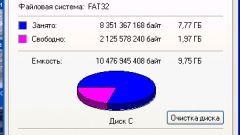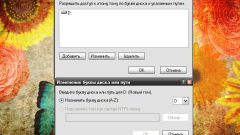Инструкция
1
Если у вас ОС Windows, то систему нужно сначала настроить. Для этого запустите консоль для ввода команд под правами администратора.
2
Введите cd C:Program FilesSunVirtualBox.
3
Далее введите VBoxManage internalcommands createrawvmdk -filename C:file.vmdk -rawdisk \.PhysicalDrive0
4
Теперь подробное описание параметров последней команды: путь, куда установлен C:Program FilesSunVirtualBox
5
Опишите подключаемый жесткий диск \.PhysicalDrive0. Если Диск первый, то введите приведенную выше команду, Если же диск второй, то нужно ввести \.PhysicalDrive1. И, соответственно, дальше в том же духе.
6
C:file.vmdk. Здесь вы указываете ссылку на образ подключаемого жесткого диска. Далее вся работа не отличается от обычной работы с виртуальными дисками. Самое главное отличие в том, что VirtualBox необходимо запускать под правами администратора системы.
7
Если у вас программа VirtualBox, то стоит сделать следующее: запустите Файл–Менеджер виртуальных носителей. Можно нажать сочетание клавиш на клавиатуре Ctrl+D.
8
Нажмите кнопку «Добавить». В появившемся окне найдите файл file.vmdk
9
Теперь необходимо выбрать виртуальный компьютер, к которому нужно подключить образ.
10
Нажимайте «Свойства»
11
Зайдите в раздел «Жесткие Диски»
12
Нажмите «Добавить». Теперь в новом добавленном разделе выбирайте файл.
Видео по теме
Полезный совет
После выполнения приведенных рекомендаций, если конечно все сделано правильно, виртуальная машина должна заработать.
Для тех, кто работает с операционной системой Linux, все то же самое. Единственное отличие - в командной строке нужно вводить не -rawdisk \\.\PhysicalDrive0, а -rawdisk /dev/sda
Для тех, кто работает с операционной системой Linux, все то же самое. Единственное отличие - в командной строке нужно вводить не -rawdisk \\.\PhysicalDrive0, а -rawdisk /dev/sda